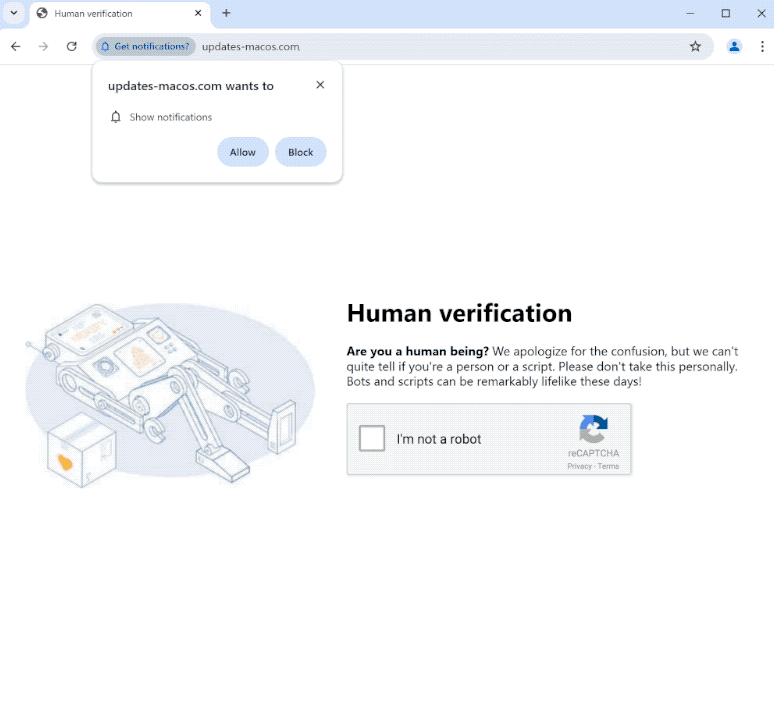update-macos.com er et vildledende websted, der misbruger en legitim browserfunktion til at spamme annoncer på brugernes skriveborde. Når brugere bliver omdirigeret til webstedet, vil de straks få en browseradvarsel, der siger ” update-macos.com vil vise meddelelser”. Hvis du klikker på “Tillad”, får webstedet tilladelse til at vise meddelelser på skrivebordet.
Udover en robottjek, update-macos.com er helt tom. Når du bliver omdirigeret til det, får du straks en browseradvarsel, der siger ” update-macos.com vil vise meddelelser”. Funktionen “vis meddelelser” er legitim og kan endda være nyttig, men den misbruges af tvivlsomme websteder som update-macos.com . Hvis du giver update-macos.com tilladelse til at vise notifikationer, vil den spamme dem i højre side af skærmen, selv når du forlader hjemmesiden. De vil se ud på samme måde, som hvor legitime systemmeddelelser vises, hvilket kan forvirre nogle brugere og narre dem til at interagere med dem. Vi anbefaler ikke at klikke på disse meddelelser, fordi du kan blive ført til tvivlsomme eller endda ondsindede websteder, der skjuler malware eller fremmer svindel.
Hvis du har givet webstedet tilladelse til at vise meddelelser, findes der instruktioner om, hvordan du tilbagekalder det, i slutningen af rapporten.
Hvorfor bliver du omdirigeret til websteder som update-macos.com ?
Omdirigeringer til websteder som update-macos.com udløses normalt enten af en adware-infektion eller af de websteder, brugerne gennemser. Sidstnævnte er mere almindeligt, men hvis omdirigeringer sker konstant, kan det være et symptom på adware. Visse websteder, især dem med piratkopieret eller pornografisk indhold, forsøger at udsætte brugerne for så meget reklameindhold som muligt. Det inkluderer spamming af annoncer og udløsning af omdirigeringer. Hvis du klikker på noget, når du er på disse websteder, vil det normalt udløse en omdirigering. Heldigvis kan du nemt blokere disse omdirigeringer med et anstændigt adblocker-program.
I sjældnere tilfælde kan omdirigeringer til update-macos.com også være et tegn på en adware-infektion. Adware, browser hijackers og lignende infektioner installeres ved et uheld af brugere via en metode kendt som softwarebundling. Den måde, denne metode fungerer på, siges, at infektioner føjes til populære gratis programmer som yderligere tilbud. Disse tilbud er indstillet til at blive installeret sammen med de programmer, de automatisk er knyttet til, og kræver ikke udtrykkelig tilladelse.
For at stoppe de tilføjede tilbud fra at installere, skal du manuelt fravælge dem, når du installerer et program. Tilbuddene er valgfrie, men de er skjult i indstillinger, som brugere normalt ikke bruger, hvorfor softwarebundling er en ret vildledende installationsmetode. Hvis du er opmærksom, når du installerer gratis programmer, vil det være let at forhindre disse uønskede installationer. Når du installerer et program, skal du vælge Avancerede (brugerdefinerede) indstillinger i stedet for Standard (Grundlæggende). Installationsvinduet anbefaler at bruge standardindstillinger, men standardindstillinger skjuler alle tilføjede tilbud og tillader, at de installeres automatisk.
Avancerede eller brugerdefinerede indstillinger viser ikke kun tydeligt, hvad der er blevet tilføjet, men giver dig også mulighed for at fravælge de tilbud, du ikke ønsker. Husk, at selvom nogle tilbud i første omgang virker nyttige, er det ikke en god idé at tillade deres installationer. Legitime programmer bruger ikke softwarebundling til at installere, og de, der gør, registreres ofte som potentielle trusler af antivirusprogrammer. Hvis du tillader disse installationer, vil du kun fylde din computer med uønskede programmer.
Hvordan stopper update-macos.com jeg meddelelser?
Det anbefales kraftigt at scanne din computer med et antivirusprogram for at tjekke for en adware-infektion, fordi det kan være grunden til, at du bliver omdirigeret. Adware kan være irriterende at fjerne manuelt, så vores forslag er at bruge et antivirusprogram. Du har også brug for et godt adblocker-program til at blokere omdirigeringer og andet annonceindhold.
Hvis du har givet update-macos.com tilladelse til at vise dig notifikationer, kan du nemt tilbagekalde det i din browsers indstillinger. Hvis du har brug for hjælp til at navigere i indstillingerne, skal du følge vejledningen nedenfor. Hvis du ikke planlægger at bruge denne funktion, kan du også slå notifikationsanmodningerne helt fra.
Hvis du har givet webstedet tilladelse til at vise meddelelser, kan du tilbagekalde det på følgende måde:
- Mozilla Firefox : Åbn menuen (de tre bjælker i øverste højre hjørne), klik på Indstillinger og derefter Privatliv og sikkerhed. Rul ned til Tilladelser, tryk på Indstillinger ud for Notifikationer, og fjern update-macos.com og andre tvivlsomme websteder fra listen. Det er muligt at deaktivere push-notifikationsanmodninger permanent ved at markere afkrydsningsfeltet “Bloker nye anmodninger, der beder om at tillade notifikationer” i de samme notifikationsindstillinger.
Site Disclaimer
2-remove-virus.com is not sponsored, owned, affiliated, or linked to malware developers or distributors that are referenced in this article. The article does not promote or endorse any type of malware. We aim at providing useful information that will help computer users to detect and eliminate the unwanted malicious programs from their computers. This can be done manually by following the instructions presented in the article or automatically by implementing the suggested anti-malware tools.
The article is only meant to be used for educational purposes. If you follow the instructions given in the article, you agree to be contracted by the disclaimer. We do not guarantee that the artcile will present you with a solution that removes the malign threats completely. Malware changes constantly, which is why, in some cases, it may be difficult to clean the computer fully by using only the manual removal instructions.